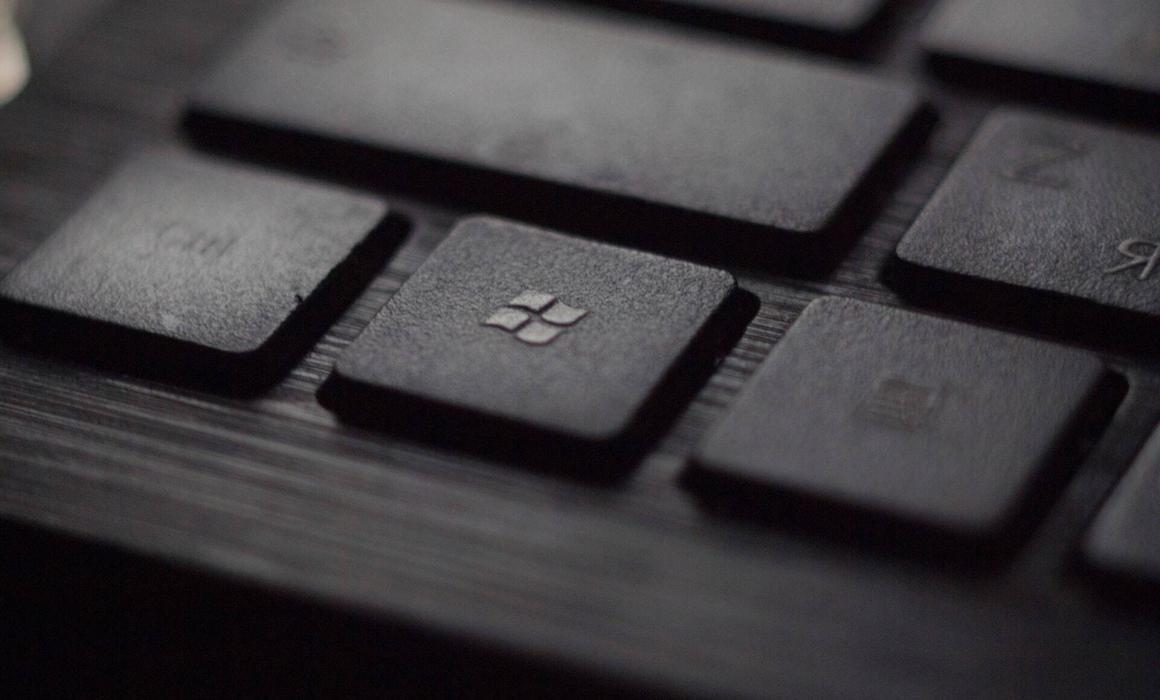Nouveautés de Windows10, version2004 pour les professionnels de l’informatique
Sécurité
WindowsHello
- Windows Hello est désormais pris en charge en tant qu’authentificateur FastIdentityOnline2 (FIDO2) dans les principaux navigateurs, notamment Chrome et Firefox.
- Vous pouvez désormais activer la connexion sans mot de passe pour les comptes Microsoft sur Application Guard pour Office votre appareil Windows10 en accédant à Paramètres > Comptes > Options de connexion, et en sélectionnant Activé sous Définir votre appareil sans mot de passe. L’activation de la connexion sans mot de passe permet de basculer tous les comptes Microsoft sur votre appareil Windows10 vers l’authentification moderne avec la reconnaissance des visages Windows Hello, les empreintes digitales ou le code confidentiel.
- La prise en charge de la connexion par code confidentiel Windows Hello est ajoutée au Mode sans échec.
- Windows Hello Entreprise inclut désormais la prise en charge d’Azure Active Directory hybride et la connexion par numéro de téléphone (MSA). La prise en charge des clés de sécurité FIDO2 est étendue aux environnements Azure Active Directory hybrides, ce qui permet aux entreprises possédant des environnements hybrides de tirer parti de l’authentification sans mot de passe. Pour plus d’informations, voir Extension de la prise en charge d’Azure Active Directory pour la préversion FIDO2 pour les environnements hybrides.
Windows Defender System Guard
Dans cette version, Windows Defender System Guard permet d’obtenir un niveau même plus élevé que la protection microprogramme System Management Mode (SMM) qui va au-delà de la vérification de la mémoire du système d’exploitation et des secrets pour les ressources supplémentaires telles que les registres et E/S.
Grâce à cette amélioration, le système d’exploitation peut détecter un niveau supérieur de conformité de SMM, ce qui permet d’améliorer la sécurité des appareils par rapport aux exploits et vulnérabilités de SMM. Cette fonctionnalité est prospective et nécessite actuellement un nouveau matériel prochainement disponible.
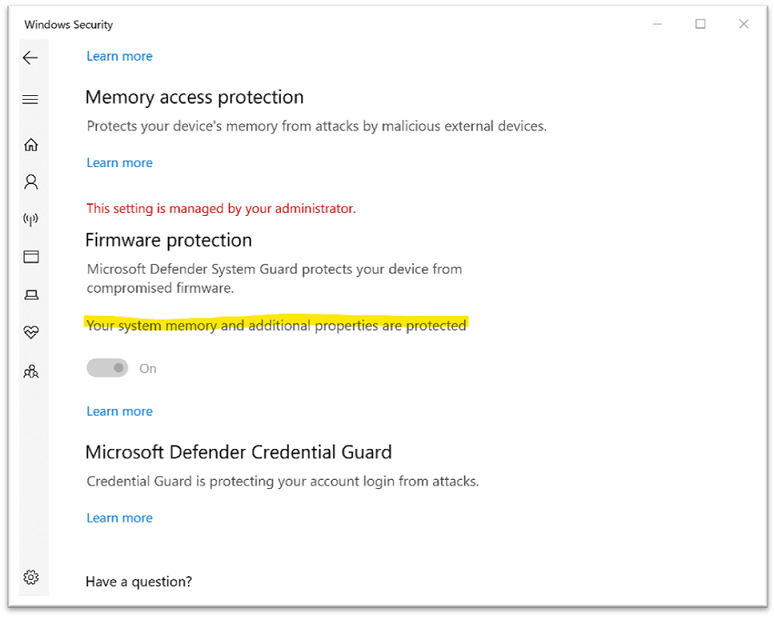
WindowsDefenderApplicationGuard
Windows Defender Application Guard est disponible pour Microsoft Edge basé sur Chromium depuis le début de2020.
Remarque: Application Guard pour Office sera bientôt disponible.
Déploiement
Installation de Windows
Les fichiers de réponses du programme d’installation de Windows (unattend.xml) ont amélioré le langage.
Les améliorations apportées au programme d’installation de Windows avec cette version incluent également:
- Réduction du temps hors connexion lors des mises à jour de fonctionnalités
- Contrôles améliorés pour l’espace de stockage réservé
- Contrôles et diagnostics améliorés
- Nouvelles options de récupération
Si vous souhaitez obtenir plus d’informations, voir les améliorations apportées au programme d’installation de Windows sur le Blogue Windows IT Pro.
SetupDiag
Dans Windows10, version2004, SetupDiag est désormais installée automatiquement.
SetupDiag est un outil de ligne de commande qui peut vous aider à diagnostiquer l’échec d’une mise à jour Windows10. SetupDiag fonctionne en recherchant les fichiers journaux d’installation de Windows. Lors de la recherche des fichiers journaux, SetupDiag utilise un ensemble de règles pour la correspondance des problèmes connus.
Pendant le processus de mise à niveau, le programme d’installation de Windows extrait tous ses fichiers sources dans le répertoire %SystemDrive%$Windows.~bt\Sources. Grâce à Windows10, version2004 et ultérieures, le programme d’installation de Windows installe désormais SetupDiag.exe dans ce répertoire. Si vous rencontrez un problème lors de la mise à niveau, SetupDiag est exécuté automatiquement pour déterminer la cause de l’échec. Si le processus de mise à niveau continue normalement, cet annuaire est déplacé sous %SystemDrive%\Windows.Old pour nettoyage.
Windows Autopilot
Cette version vous permet de configurer Windows AutoPilot piloté par l’utilisateur hybride Azure Active Directory avec la prise en charge VPN. Cette prise en charge est également reportée vers Windows10, version1909 et 1903.
Si vous configurez les paramètres de langue dans le profil de pilote automatique et que l’appareil est connecté à Ethernet, tous les scénarios ignorent désormais les pages linguistiques, locales et le clavier. Dans les versions antérieures, ce n’était pris en charge qu’avec les profils d’auto-déploiement.
Gestionnaire de point de terminaison Microsoft
Un Assistant de mise à niveau sur place est disponible dans Configuration Manager. Si vous souhaitez obtenir plus d’informations, voir Simplification du déploiement de Windows10 avec Configuration Manager.
Voir également Quelles sont les nouveautés dans MicrosoftIntune?.
Kit de ressources pour le déploiement et l’évaluation Windows (ADK)
Téléchargez le module complémentaire Windows ADK et Windows PE pour Windows10, version2004 ici.
Pour plus d’informations sur les nouveautés de la version ADK, voir Nouveautés de la version2004 de Windows ADK pour Windows10.
Microsoft Deployment Toolkit (MDT)
La version8456 de MDT prend en charge Windows10, version2004, mais il existe actuellement un problème qui amène MDT à détecter de façon incorrecte que UEFI est présent. Une mise à jour de MDT est disponible pour résoudre ce problème.
Pour obtenir les informations les plus récentes sur MDT, consultez les notes de publication de MDT.
Maintenance
Optimisation de la distribution
Les applets de commande Windows PowerShell ont été améliorées:
- Get-DeliveryOptimizationStatus a ajouté l’option -PeerInfo pour un nombre maximal officieux en temps réel sur l’activité homologue à homologue (par exemple, l’adresse IP de l’homologue, les octets reçus/envoyés).
- Get-DeliveryOptimizationLogAnalysis est une nouvelle applet de commande qui fournit un résumé de l’activité dans votre journal des tâches (nombre de téléchargements, téléchargements d’homologues, efficacité globale de l’homologue). Utilisez l’option -ListConnections pour obtenir une analyse détaillée des connexions homologue à homologue.
- Enable-DeliveryOptimizationVerboseLogs est une nouvelle applet de commande qui permet d’utiliser un niveau de détail de journalisation plus important pour aider à la résolution de problèmes.
Autres améliorations:
- La limitation de réseau d’entreprise est améliorée pour optimiser les performances de premier plan comparé à l’arrière-plan.
- La détection automatique de congestion basée sur le cloud est disponible pour les PC disposant d’un support de service cloud.
Les stratégies d’Optimisation de la distribution suivantes sont supprimées dans cette version:
- Pourcentage de la bande passante de téléchargement maximale (DOPercentageMaxDownloadBandwidth)
- Raison: remplacées par des stratégies distinctes pour le premier plan et l’arrière-plan
- Bande passante de chargement maximale (DOMaxUploadBandwidth)
- Raison: affectent les téléchargements uniquement vers les homologues Internet qui ne sont pas utilisés dans les entreprises.
- Limitation maximale absolue (DOMaxDownloadBandwidth)
- Raison: séparées au premier plan et à l’arrière-plan
WindowsUpdate for Business
Windows Update pour les entreprises les améliorations apportées à cette version sont les suivantes:
- Mises à jour de la console Intune: la version cible est désormais disponible, vous permettant de spécifier la version de Windows10 vers laquelle vous voulez déplacer les appareils. De plus, cette fonctionnalité vous permet de conserver les appareils sur leur version actuelle jusqu’à ce qu’ils arrivent en fin de service. Découvrez-la dans Intune, également disponible sous la forme d’une stratégie de groupe et d’une stratégie de Fournisseur de services de configuration (CSP).
- Améliorations de la validation: pour s’assurer que les appareils et les utilisateurs finaux restent productifs et protégés, Microsoft utilise les conservations de sauvegarde pour empêcher la mise à jour des appareils lorsque des problèmes connus affectent cet appareil. De plus, pour permettre aux administrateurs informatiques de valider la dernière version, nous avons créé une nouvelle stratégie qui permet aux administrateurs d’autoriser les utilisateurs à sortir des conservations de sauvegarde intégrées.
- Mins de mise à jour: l’année dernière, nous avons modifié les stratégies d’installation de mise à jour pour Windows10 pour cibler uniquement les appareils exécutant une version de mise à jour de fonctionnalité qui est proche de la fin de service. Par conséquent, beaucoup d’appareils sont uniquement mis à jour une fois par an. Pour permettre à tous les appareils de tirer le meilleur parti de cette modification de stratégie et pour éviter toute confusion, nous avons supprimé la page des Options avancées des reports de paramètres de Windows Update à partir de la version2004 de Windows10. Si vous souhaitez continuer à tirer profit des reports, vous pouvez utiliser la stratégie de groupe locale (Configuration ordinateur > Modèles d’administration > Composants Windows > Windows Update > Windows Update pour Entreprise > Sélectionner lorsque les mises à jour des fonctionnalités et les builds d’évaluation sont reçues ou Sélectionner lorsque les mises à jour de qualité sont reçues). Pour plus d’informations sur cette modification, voir Paramètres de Windows Update simplifiés pour les utilisateurs finaux.
Mise en réseau
Wi-Fi6 et WPA3
Windows prend désormais en charge les dernières normes Wi-Fi avec Wi-Fi6 et WPA3. Wi-Fi6 vous offre une meilleure couverture et de meilleures performances sans fil, avec une sécurité renforcée. WPA3 offre une sécurité Wi-Fi améliorée et sécurise les réseaux ouverts.
TEAP
Dans cette version, Tunnel Extensible Authentication Protocol (TEAP) a été ajouté en tant que méthode d’authentification pour permettre le chaînage de nombreuses informations d’identification dans une seule transaction EAP. Les réseaux TEAP peuvent être configurés par stratégie d’entreprise.
Virtualisation
Bac à sable Windows
Bac à sable Windows est un environnement de bureau isolé sur lequel vous pouvez installer des logiciels sans craindre d’impact durable sur votre appareil. Cette fonctionnalité a été publiée dans la version1903 de Windows10. Windows10, version2004 inclut des correctifs de bogue et permet davantage de contrôle sur la configuration.
La Configuration du Bac à sable Windows inclut:
- MappedFolders prend désormais en charge un dossier de destination. Aucune destination ne pouvait précédemment être spécifiée, elle était toujours mappée au bureau du bac à sable.
- Les paramètres AudioInput/VideoInput vous permettent désormais de partager leur microphone hôte ou leur webcam avec le bac à sable.
- ProtectedClient est un nouveau paramètre de sécurité qui utilise la connexion au bac à sable avec des paramètres de sécurité supplémentaires activés. Cette option est désactivée par défaut en raison de problèmes liés à la fonction copier et coller.
- PrinterRedirection: vous pouvez désormais activer et désactiver le partage d’imprimantes hôtes avec le bac à sable.
- ClipboardRedirection: vous pouvez désormais activer et désactiver le partage de presse-papiers hôtes avec le bac à sable.
- MemoryInMB ajoute la possibilité de spécifier la quantité maximale de mémoire utilisée par le bac à sable.
Le lecteur Windows Media est également ajouté à l’image du bac à sable dans cette version.
Le bac à sable Windows a également amélioré l’accessibilité dans cette version, notamment:
- La prise en charge du microphone est disponible.
- Ajout de fonctionnalités permettant de configurer l’appareil d’entrée audio via le fichier de configuration du bac à sable Windows.
- Une combinaison de touches Maj+Alt+PrintScreen qui active la boîte de dialogue Options d’ergonomie pour activer le mode Contraste élevé.
- Séquence de touches Ctrl+Alt+Break qui permet d’entrer ou de quitter le mode plein écran.
Sous-système de Windows pour Linux (WSL)
Dans cette version, la mémoire qui n’est plus utilisée dans un ordinateur virtuel Linux est libérée vers Windows. La mémoire d’un WSL VM pouvait auparavant grossir, mais pas réduire si cela n’était plus nécessaire.
Le support de WSL2 est ajoutée pour les appareilsARM64 si votre appareil prend en charge la virtualisation.
Pour obtenir la liste complète des mises à jour de WSL, voir les Notes de publication WSL.
Windows Virtual Desktop (WVD)
Windows10 fait partie intégrante de WVD et plusieurs améliorations sont disponibles dans la mise à jour du printemps2020. Consultez la Documentation du Windows Virtual Desktop pour obtenir les toutes dernières informations, ainsi que l’Événement virtuel WVD de mars.
MicrosoftEdge
Découvrez les offres pour le nouveau Microsoft Edge et d’autres innovations annoncées à la Build2020 et les Nouveautés de Microsoft Edge Insider.
Consultez également les informations relatives au nouveau et passionnant navigateur Edge ici.
Paramètres de l’application
Cette version active le contrôle explicite lorsque Windows redémarre automatiquement les applications ouvertes lorsque vous redémarrez votre PC.
Windows Shell
Plusieurs améliorations ont été apportées à l’interface utilisateur de Windows10 dans cette version:
Cortana
Cortana a été mise à jour et améliorée dans Windows10, version2004:
- Productivité: l’interface utilisateur basée sur la conversation vous permet d’interagir avec Cortana à l’aide de requêtes en langage naturel écrites ou orales afin d’obtenir facilement des informations sur Microsoft365 et de rester informé. Les fonctionnalités de productivité axées sur la productivité, telles que la recherche de profils de contacts, la vérification de plannings, la participation à des réunions et l’ajout de listes à des listes dans Microsoft To Do, sont actuellement disponibles pour les interlocuteurs anglais aux États-Unis.
- Dans les mois à venir, par le biais des mises à jour régulières de l’application via le Microsoft Store, nous allons améliorer cette expérience pour prendre en charge l’appel de phrase de sortie de veille et activer l’écoute lorsque vous dites «Cortana», offrir d’autres fonctionnalités de productivité, telles que l’exposition de messages électroniques et de documents pertinents pour vous permettre de préparer des réunions et étendre les fonctionnalités prises en charge pour les utilisateurs internationaux.
- Sécurité: l’accès à Cortana est renforce. Vous devez donc vous connecter de façon sécurisée à l’aide de votre compte professionnel ou scolaire, ou de votre compte Microsoft avant d’utiliser Cortana. En raison de cet accès renforcé, certaines compétences grand public, notamment la musique, le domicile connecté et des compétences tierces ne seront plus disponibles. De plus, les utilisateurs obtiennent des services d’assistance dans le cloud qui répondent aux engagements en matière de confidentialité, de sécurité et de conformité au niveau professionnel d’Office365, conformément aux conditions d’utilisation des services en ligne.
- Déplacer la fenêtre Cortana: faites glisser la fenêtre Cortana vers un emplacement plus commode sur votre ordinateur de bureau.
Pour obtenir des informations à jour, voir l blog Microsoft365.
Windows Search
La recherche Windows s’améliore de différentes manières. Pour plus d’informations, voir Optimisation de la recherche Windows.
Bureaux virtuels
Vous pouvez désormais renommer vos bureaux virtuels au lieu de rester bloqué avec des noms émis par le système tels que le Bureau1.
Couplage Bluetooth
Le jumelage d’appareils Bluetooth avec votre ordinateur se produire via des notifications. Vous n’avez donc pas besoin d’accéder aux Paramètres de l’application pour finaliser l’association. Les autres améliorations incluent un couplage plus rapide et l’affichage des noms d’appareils. Pour plus d’informations, voir Amélioration de votre expérience de jumelage Bluetooth.
Réinitialiser ce PC
La fonction de récupération «Réinitialiser ce PC» inclut désormais une option de téléchargement dans le cloud.
Gestionnaire des tâches
Les éléments suivants sont ajoutés au Gestionnaire des tâches dans cette version:
- La température du GPU est disponible sous l’onglet Performances pour les appareils dotés d’une carte GPU dédiée.
- Le type de disque est désormais répertorié pour chaque disque sous l’onglet Performances.
Graphiques et affichage
DirectX
Les nouvelles fonctionnalités de Direct12 sont disponibles dans cette version.
PC 2-en-1
Une nouvelle expérience de tablette pour les PC convertibles deux-en-un est disponible. L’écran est optimisé pour l’interaction tactile lorsque vous détachez le clavier deux-en-un, mais vous conservez toujours l’apparence familière de votre bureau sans interruption.
Affichages spécialisés
Avec cette mise à jour, les appareils exécutant Windows10Entreprise ou Windows10Pro pour les stations de travail à affichages multiples peuvent être configurés de manière à empêcher Windows d’utiliser un affichage, ce qui le rend disponible à des fins spécialisées.
Par exemple:
- La fonction fixe arcade et jeu (cockpit, conduite, vol et simulateurs militaires)
- Les appareils d’imagerie médicale avec panneaux personnalisés, tels que des écrans à rayons X en nuances de gris
- Les murs vidéo tels que ceux affichés dans le Microsoft Store
- La surveillance vidéo dédiée
- Test et la validation du panneau du moniteur
- Test et validation de pilotes de fabricants de matériel indépendant (IHV)
Pour empêcher Windows d’utiliser un affichage, sélectionnez Paramètres > Afficher, puis cliquez sur Paramètres d’affichage avancés. Sélectionnez un affichage pour l’afficher ou le modifier, puis définissez le paramètre Supprimer l’affichage du Bureau sur Activé. L’affichage est désormais disponible pour une utilisation spécialisée.
Analyses du bureau
Analyses du bureau est un service connecté au cloud, intégré au Gestionnaire de configuration, qui fournit des rapports axés sur les données sur la gestion de vos points de terminaison Windows dans votre organisation. La fonction Analyses du bureau nécessite une licence Windows E3 ou E5, ou une licence Microsoft 365 E3 ou E5.
Pour plus d’informations sur les Analyses de bureau et cette version de Windows10, voir Nouveautés dans les Analyses de bureau.